Guide d’utilisation de l’iPod touch
- Bienvenue
- Votre iPod touch
- Nouveautés d’iOS 14
-
- Réactiver et déverrouiller
- Apprendre les gestes de base
- Régler le volume
- Modifier ou désactiver les sons
- Accéder à des fonctions depuis l’écran verrouillé
- Ouvrir des apps
- Prendre une capture d’écran ou effectuer un enregistrement d’écran
- Modifier ou verrouiller l’orientation de l’écran
- Changer de fond d’écran
- Effectuer une recherche avec l’iPod touch
- Utiliser AirDrop pour envoyer des éléments
- Effectuer des actions rapides
- Utiliser et personnaliser le Centre de contrôle
- Ajouter des widgets
- Charger et surveiller la batterie
- Comprendre la signification des icônes d’état
- Voyager avec l’iPod touch
-
- Calculette
-
- Configurer FaceTime
- Passer et recevoir des appels
- Passer un appel FaceTime en groupe
- Prendre une Live Photo
- Utiliser d’autres apps lors d’un appel
- Ajouter des effets de l’appareil photo
- Modifier les réglages audio et vidéo
- Quitter un appel ou passer à Messages
- Bloquer les correspondants indésirables
-
- Recueillir des informations de santé et de forme physique
- Entretenir un profil de santé
- Afficher les informations de santé et de forme physique
- Suivre son cycle menstruel
- Surveiller l’exposition au niveau sonore des écouteurs
-
- Présentation des programmes de sommeil
- Configurer un premier programme de sommeil
- Désactiver les alarmes et supprimer les programmes de sommeil
- Ajouter ou modifier des programmes de sommeil
- Utiliser l’iPod touch en mode Sommeil
- Activer ou désactiver rapidement le mode Sommeil sur l’iPod touch
- Modifier l’objectif de sommeil et d’autres options de sommeil
- Consulter l’historique de sommeil
- Partager des données de santé et de forme
- Télécharger des dossiers médicaux
- Sauvegarder ses données Santé
-
- Présentation de Maison
- Configurer des accessoires
- Contrôler des accessoires
- Ajouter d’autres domiciles
- Configurer le HomePod
- Configurer des caméras
- Reconnaissance faciale
- Configurer un routeur
- Créer et utiliser des scènes
- Contrôler votre domicile avec Siri
- Contrôler le domicile à distance
- Créer une automatisation
- Partager les commandes avec d’autres personnes
-
- Écrire un e-mail
- Ajouter des pièces jointes
- Adresser et envoyer un e-mail
- Afficher un e-mail
- Enregistrer un brouillon d’e-mail
- Marquer les e-mails d’un drapeau et les filtrer
- Organiser ses e-mails
- Rechercher des e-mails
- Supprimer et récupérer des e-mails
- Utiliser des pièces jointes
- Imprimer des e-mails
-
- Voir des plans
-
- Rechercher des lieux
- Trouver des attractions et des services à proximité
- Obtenir des informations sur des lieux
- Marquer des lieux
- Partager des lieux
- Enregistrer des lieux favoris
- Explorer de nouveaux lieux avec les guides
- Organiser les lieux dans « Mes guides »
- Obtenir des informations de circulation et sur la météo
- Supprimer des lieux importants
-
- Utiliser Siri, Plans et les widgets pour obtenir des itinéraires
- Choisir un type de voyage préféré
- Obtenir un itinéraire en voiture
- Signaler des incidents de circulation
- Obtenir un itinéraire en vélo
- Obtenir un itinéraire à pied
- Obtenir un itinéraire en transports
- Modifier les réglages audio pour l’itinéraire détaillé
- Sélectionner d’autres options de trajet
- Obtenir un itinéraire entre des lieux différents de la position actuelle
- Supprimer des itinéraires récemment consultés
- Utiliser Plans sur un Mac pour obtenir des itinéraires
- Contribuer à corriger et à améliorer Plans
- Trouver des courses
-
- Configurer Messages
- Envoyer et recevoir des messages
- Envoyer un message à un groupe ou à une entreprise
- Envoyer des photos, vidéos et du son
- Animer des messages
- Utiliser les apps iMessage
- Utiliser des Memoji
- Envoyer un effet Digital Touch
- Modifier les notifications
- Bloquer, filtrer et signaler des messages
- Supprimer des messages
-
- Obtenir de la musique
- Afficher les albums, les playlists et autres
- Écouter de la musique
- Mettre en file d’attente votre musique
- Écouter la radio
-
- S’abonner à Apple Music
- Écouter de la musique au format Lossless
- Écouter de la musique au format Dolby Atmos
- Trouver de la musique
- Ajouter de la musique et l’écouter hors ligne
- Obtenir des recommandations personnalisées
- Écouter la radio
- Rechercher de la musique
- Créer des playlists
- Découvrez ce que vos amis écoutent
- Utiliser Siri pour écouter de la musique
- Modifier le son de la musique
-
- Visionner des photos et des vidéos
- Supprimer et masquer des photos et vidéos
- Modifier des photos et des vidéos
- Modifier des Live Photos
- Organiser les photos en albums
- Effectuer des recherches dans Photos
- Partager des photos et des vidéos
- Consulter des souvenirs
- Trouver des personnes dans Photos
- Parcourir les photos par lieu
- Utiliser Photos iCloud
- Partager des photos sur iCloud à l’aide de la fonctionnalité Albums partagés
- Utiliser Mon flux de photos
- Importer des photos et vidéos
- Imprimer des photos
- Raccourcis
- Bourse
- Astuces
- Météo
-
- Configurer le partage familial
- Télécharger les achats des autres membres de la famille
- Arrêter le partage des achats
- Activer « Demander l’autorisation d’achat »
- Partager les abonnements et le stockage iCloud
- Partager des photos, un calendrier et plus encore avec les membres de sa famille
- Localiser l’appareil égaré d’un membre de sa famille
- Configurer « Temps d’écran » via le partage familial
-
- Accessoires de recharge de l’iPod touch
-
- Configurer des AirPods
- Charger les AirPods
- Lancer et arrêter la lecture de contenu audio
- Modifier le volume des AirPods
- Passer des appels et y répondre avec des AirPods
- Basculer les AirPods sur d’autres appareils
- Utiliser Siri avec des AirPods
- Écouter des messages et y répondre
- Partager du contenu audio avec des AirPods et des écouteurs Beats
- Changer de mode de contrôle du bruit
- Redémarrer les AirPods
- Modifier le nom des AirPods et d’autres réglages
- Utiliser d’autres écouteurs Bluetooth
- Utiliser les EarPods
- Vérifier les niveaux sonores des écouteurs
- HomePod et autres haut-parleurs sans fil
- Périphériques de stockage externes
- Magic Keyboard
- Imprimantes
-
- Passer et recevoir des appels téléphoniques
- Transférer des tâches entre l’iPod touch et un Mac
- Couper, copier et coller entre l’iPod touch et vos autres appareils
- Connecter l’iPod touch à un ordinateur à l’aide d’un câble
- Synchroniser l’iPod touch avec l’ordinateur
- Transférer des fichiers entre un iPod touch et un ordinateur
-
- Premiers pas avec les fonctionnalités d’accessibilité
-
-
- Activer VoiceOver et s’entraîner à utiliser les gestes
- Modifier les réglages de VoiceOver
- Apprendre les gestes VoiceOver
- Utiliser l’iPod touch à l’aide des gestes VoiceOver
- Contrôler VoiceOver à l’aide du rotor
- Utiliser le clavier à l’écran
- Écrire avec le doigt
- Utiliser VoiceOver avec un clavier externe Apple
- Utiliser une plage braille
- Écrire en braille sur l’écran
- Personnaliser les gestes et les raccourcis clavier
- Utiliser VoiceOver avec un dispositif de pointage
- Utiliser VoiceOver dans des apps
- Réduire/agrandir
- Loupe
- Affichage et taille du texte
- Mouvement
- Contenu énoncé
- Descriptions audio
-
-
- Utiliser les protections de sécurité et de confidentialité intégrées
-
- Contrôler l’accès aux informations des apps
- Contrôler l’accès aux fonctionnalités matérielles
- Contrôler les autorisations relatives au suivi par les apps sur l’iPod touch
- Contrôler les informations de localisation partagées
- Utiliser une adresse de réseau privée
- Contrôler le type de publicités proposées par Apple
-
- Redémarrer l’iPod touch
- Forcer le redémarrage de l’iPod touch
- Mettre à jour iOS
- Sauvegarder l’iPod touch
- Rétablir les réglages par défaut de l’iPod touch
- Restaurer la totalité du contenu depuis une sauvegarde
- Restaurer les éléments achetés et supprimés
- Vendre ou céder votre iPod touch
- Effacer l’iPod touch
- Installer ou supprimer des profils de configuration
-
- Informations de sécurité importantes
- Informations importantes sur la manipulation
- Obtenir des informations sur votre iPod touch
- Trouver plus de ressources sur les logiciels et les services
- Déclaration de conformité de la FCC
- Déclaration de conformité avec la réglementation d’ISDE Canada
- Apple et l’environnement
- Informations concernant la mise au rebut et le recyclage
- Copyright
Suivre son cycle menstruel dans Santé sur l’iPod touch
Dans l’app Santé ![]() , suivez votre cycle menstruel pour obtenir des prédictions pour les règles et la période de fertilité.
, suivez votre cycle menstruel pour obtenir des prédictions pour les règles et la période de fertilité.
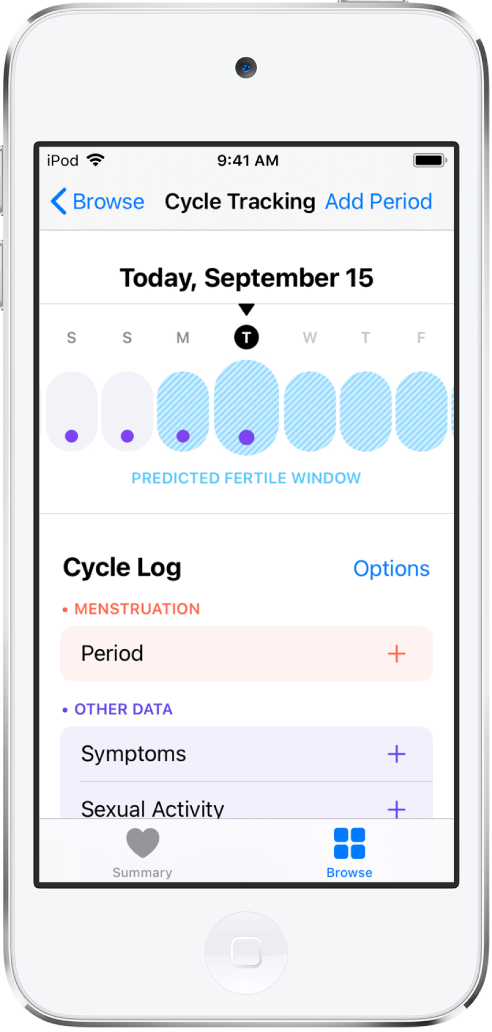
Premiers pas avec Suivi de cycle
Touchez Parcourir en bas à droite, puis touchez « Suivi de cycle ».
Touchez Démarrer, puis suivez les instructions à l’écran.
Pour aider à améliorer les prédictions pour vos règles et votre période de fertilité, saisissez les informations demandées concernant vos dernières règles.
Consigner les informations sur votre cycle
Touchez Parcourir en bas à droite, puis touchez « Suivi de cycle ».
Effectuez l’une des opérations suivantes :
Pour consigner un jour de règles : Touchez un jour dans la chronologie en haut de l’écran. Pour consigner la description du flux, touchez Règles sous « Journal de cycle », puis choisissez une option.
Vous pouvez également toucher « Ajouter des règles » en haut à droite, puis sélectionner des jours dans le calendrier mensuel.
Les jours consignés sont marqués de cercles rouge uni sur la chronologie. Pour supprimer un jour consigné, touchez-le.
Pour consigner des symptômes : Faites glisser la chronologie en haut de l’écran pour sélectionner un jour, touchez Symptômes, puis sélectionner les options applicables. Lorsque vous avez fini, touchez OK. Les jours avec des symptômes sont représentés par des points violets.
Pour consigner un spotting : Faites glisser la chronologie pour sélectionner un jour, touchez Spotting, choisissez Spotting, puis touchez OK.
Pour ajouter des catégories supplémentaires, telles que les résultats de test d’ovulation et la température basale, touchez Options, puis choisissez les catégories.
Afficher les prédictions relatives aux règles et aux périodes de fertilité
Touchez Parcourir en bas à droite, puis touchez « Suivi de cycle ».
La chronologie affiche des prédictions pour votre cycle avec des informations que vous avez enregistrées antérieurement. Les informations s’affichent au format suivant :
Cercles rouge clair : Votre prédiction de règles.
Pour masquer ou afficher les jours de prédiction des règles, touchez Options, puis désactivez ou activez « Prédiction des règles ».
Jours bleu clair : Une prédiction de votre période de fertilité probable. Les prédictions de la période de fertilité ne doivent pas être utilisées comme moyen de contraception.
Pour masquer ou afficher la prédiction de la période de fertilité, touchez Options, puis activez ou désactivez « Prédiction de fertilité ».
Cercles rouge uni : Les jours que vous avez consignés pour vos règles.
Points violets : Les jours que vous avez consignés pour des symptômes.
Pour sélectionner différents jours, faites glisser la chronologie. Les données que vous consignez pour le jour sélectionné s’affichent en dessous, dans Journal de cycle.
Gérer les facteurs de cycle
Lorsque vous saisissez des informations sur la grossesse, la lactation et l’utilisation de contraceptifs, Santé les utilise pour permettre de gérer les prédictions pour votre cycle (iOS 14.3 ou ultérieur).
Touchez Parcourir en bas à droite, puis touchez « Suivi de cycle ».
Faites défiler l’écran vers le bas, puis touchez Facteurs.
Effectuez l’une des opérations suivantes :
Pour configurer des facteurs : Sélectionnez n’importe quel facteur qui s’applique à vous, puis touchez OK.
Pour ajouter un facteur : Touchez « Ajouter un facteur », sélectionnez un facteur, touchez Début si vous avez besoin de modifier la date de début, puis touchez Ajouter.
Pour modifier la date de fin d’un facteur actuel : Touchez le facteur, touchez Fin, sélectionnez une date, puis touchez OK.
Pour supprimer un facteur actuel : Touchez le facteur, puis touchez « Supprimer le facteur ».
Pour afficher les journaux des facteurs antérieurs : Touchez « Tout afficher ».
Modifier les notifications de règles et de fertilité et d’autres options du suivi de cycle
Touchez Parcourir en bas à droite, puis touchez « Suivi de cycle ».
Faites défiler l’écran vers le bas, puis touchez Options.
Pour activer ou désactiver une option, touchez-la.
Afficher votre historique des cycles et vos statistiques
Touchez Parcourir en bas à droite, puis touchez « Suivi de cycle ».
Faites défiler vers le bas pour voir les chronologies de vos trois périodes de règles les plus récentes. Faites défiler davantage pour voir les statistiques connexes.
Pour afficher plus de détails et des informations antérieures pour l’historique des cycles ou les statistiques, touchez
 dans cette partie de l’écran.
dans cette partie de l’écran.Pour trouver uniquement les jours correspondant à une description de flux ou un symptôme en particulier dans l’historique des cycles détaillé, touchez Filtres en haut à droite, choisissez une option, puis touchez OK.
